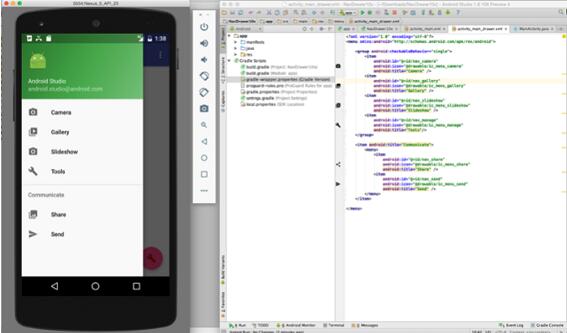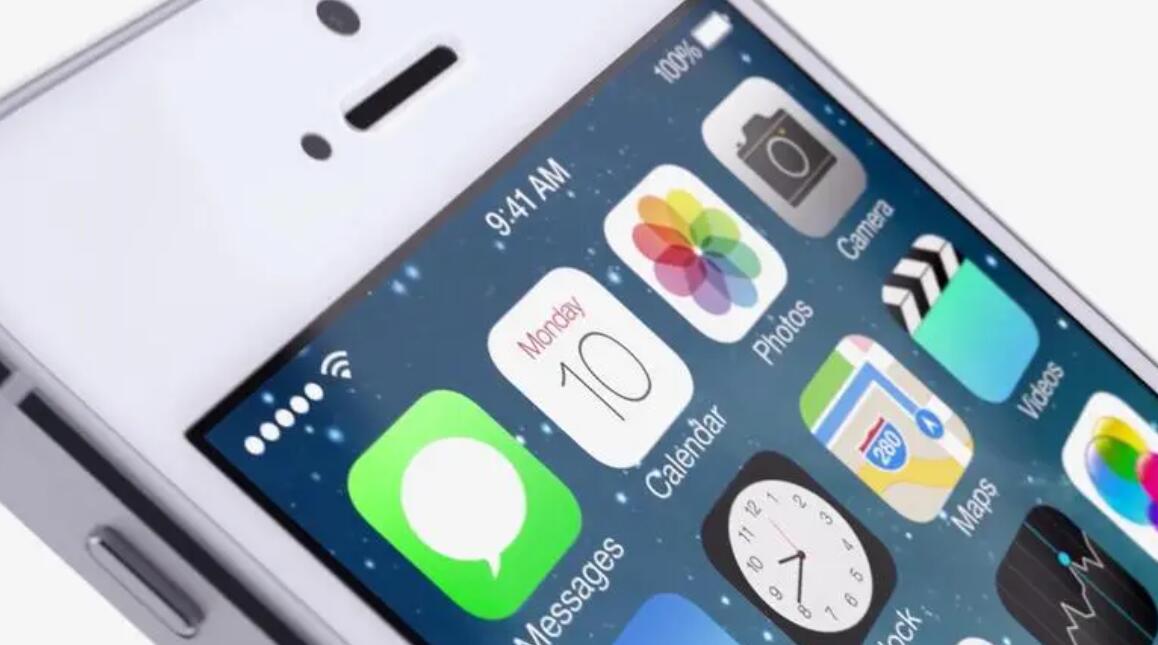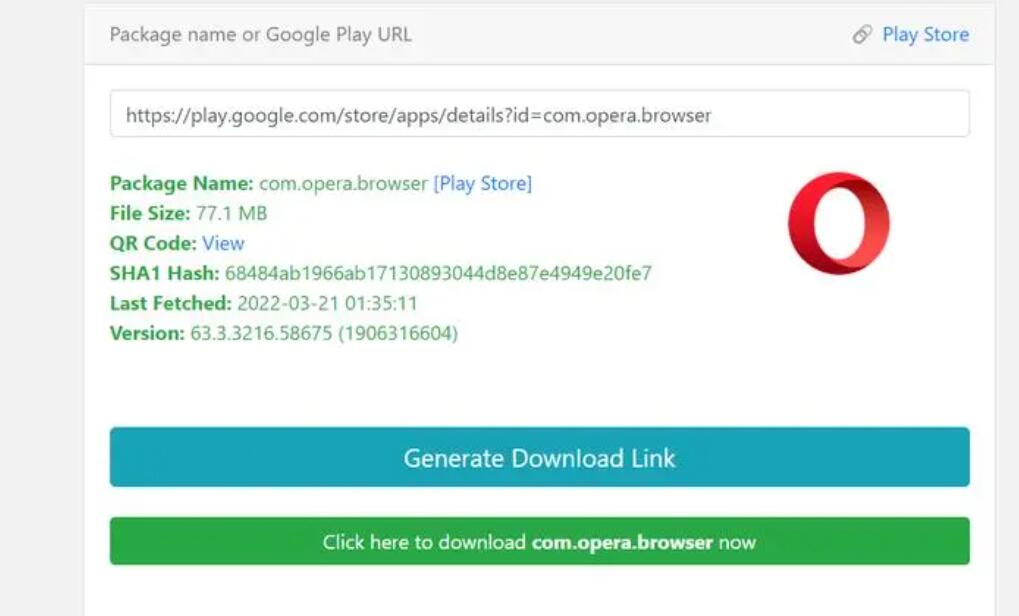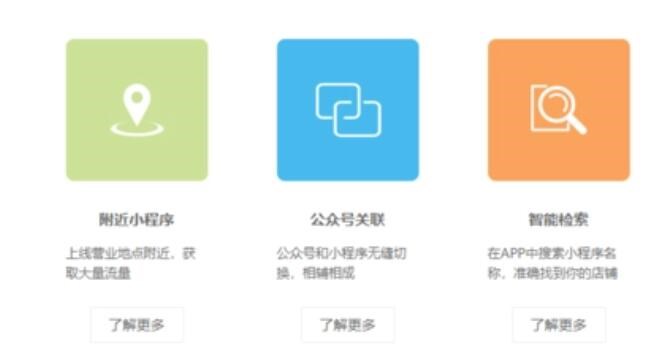Java制作EXE文件(原理与详细介绍)
Java编写的程序通常是跨平台的,但在某些情况下,你可能希望让你的Java程python 生成exe文件序以可执行文件(EXE文件)的形式在Windows平台上运行。这可以使最终用户更方便地使用程序,因为他们不需要配置Java运行环境(JRE),也不需要了解如何运行JAR文件。本文将详细介绍Java制作EXE文件的原理,并提供操作步骤。
一、原理
Java制作EXE文件的过程其实是将Java字节码(包含在JAR文件中)与一个小型的JRE捆绑在一起,以及将Java程序与一个本地平台可执行文件连接在一起。这样用户可以像运行其他本地程序一样启动Java程序。实现这一过程的方法有很多,下面将介绍两种常见的方法。
二、具体方法
1. 使用Launch4j工具制作EXE文件
Launch4j是一款用于将Java应用程序打包成Windows本地可执行文件的免费工具。以下是使用Launch4j将Java程序打包成EXE文件的步骤:
(1)首先,下载并安装Launch4j。安装完成后,打开Launch4j。
(2)在“Basic”选项卡下,为“Output file”指定一个输出目录和EXE文件名称。
(3)为“Jar”选择你的Java程序的JAR文件。
(4)在“JRE”选项卡下,指定最低JRE版本和最大JRE版本。这将确保你的程序在正确的Java运行环境下执行。
(5)配置其他选项,如图标、消息等。
(6)保存配置文件(.l4j.xml),点击“Build Wrapper”生成EXE文件。
2. 使用NativeJ工具制作EXE文件
NativeJ是一个商业软件,可以将Java应用程序转换为Windows本地可执行文件。以下是使用NativeJ将Java程序打包成EXE文件的步骤:
(1)下载并安装NativeJ。安装完成后,打开NativeJ。
(2)点击“New Project”,创建一个新项目。
(3)在基本设置选项中,为“Executable (EXE) File”指定输出目录和EXE文件名称。
(4)为“Java Application (J桌面软件制作AR) File”选择你的Java程序的JAR文件。
(5)选择一个嵌入式JRE,以便在没有安装Java的计算机上运行程序。
(6)配置其他选项,如图标、环境设置等。
(7)保存项目文件(.npj),点击“Generate Executable”生成EXE文件。
三、注意事项
1. 制作EXE文件时要选择正确的JRE版本,以避免在不同的Java运行环境下出现兼容性问题。
2. 有些防病毒软件会将用以上方法生成的EXE文件误报为病毒。您可能需要联系防病毒软件供应商解决这个问题。
3. 如果你的Java程序依赖第三方库,请确保这些库与生成的EXE文件一起分发。
现在,你已经了解了使用Java制作EXE文件的原理和一些常见的实现方法。这将使你的Java程序更容易被Windows用户接受和使用。祝你编程愉快!

 易嘉科技
易嘉科技